win7vac无法验证您的游戏会话解决方法
很多用户在使用win7系统玩csgo游戏时,会出现“匹配失败 vac无法验证您的游戏会话”字样,很多用户都不知道遇到这一问题该如解决,如果您也出现这样的问题,下面一起来看一看小编为你整理的解决法方法吧~
win7vac无法验证您的游戏会话解决方法:1、首先新建打开电脑,在桌面上右击点击“新建”,在出现的第二列表中找到“文本文档”并单击。
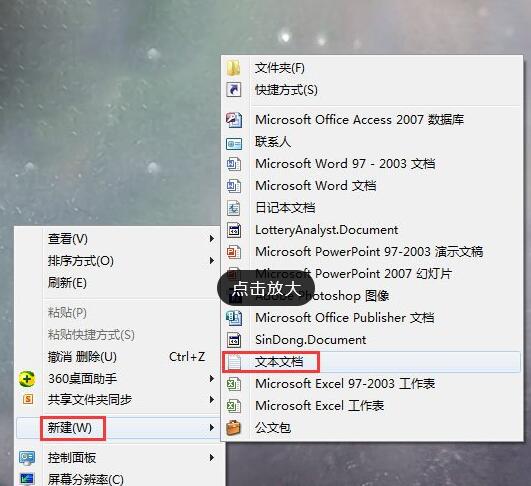
2、新建文档后再文档中输入以下内容并进行保存。
@echo of
color a
title VAC修复工具
sc config Netman start= AUTO
sc start Netman
sc config rasman start= AUTO
sc start rasman
sc config tapisrv start= AUTO
sc start tapisrv
sc config mpssvc start= AUTO
sc start mpssvc
netsh advfirewall set allprofiles state on
bcdedit.exe /set {current} nx alwayson
cls
echo.
echo 请输入你的Steam文件夹所在位置,然后按回车
echo (例: d:program Filessteam 格式一定要正确,若出错请重启本软件!)
echo.
set /p steampath=
cd /d %steampath%bin
echo.
echo == 请等待 ==
echo.
steamservice.exe /install
echo.
steamservice.exe /repair
echo.
echo.
echo ==完成 ==
echo.
pause
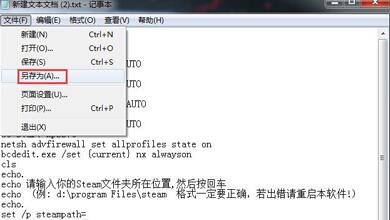
3、保存完成后,回到桌面将文件扩展名修改为“bat',双击运行文件。
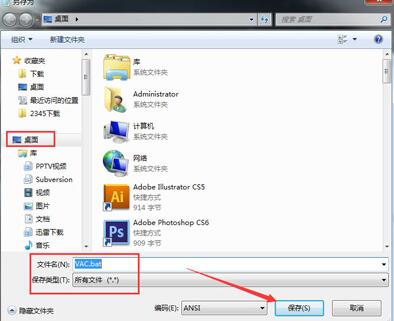
4、之后会弹出命令提示符窗口,根据提示输入steam文件夹的路径然后“回车”继续修复,当我们修复完成后会提示修复成功。

5、操作完成后,打开“开始”菜单,点击“运行”,然后输入“services.msc”按下回车进入服务窗口,找到“Steam Client Service”服务并启动,可以在其属性中把“启动类型”设置为“自动”。
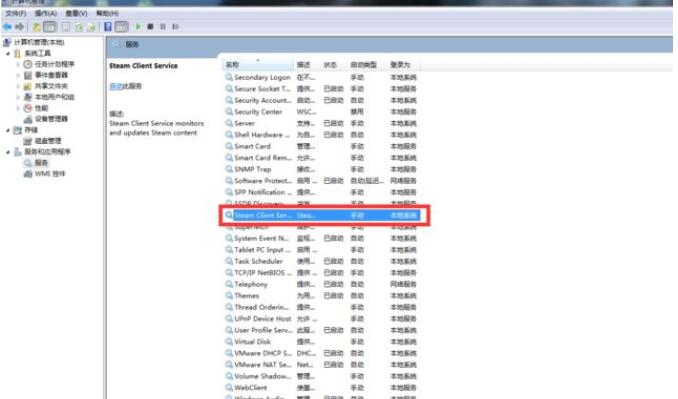
您可能还想了解:csgo网吧vac无法验证 | vac无法验证
以上就是小编为大家整理win7vac无法验证您的游戏会话解决方法,按照上述步骤可以解决您的问题哦,快去尝试吧,更多相关内容可以继续关注好吧啦网哦~
以上就是win7vac无法验证您的游戏会话解决方法的全部内容,望能这篇win7vac无法验证您的游戏会话解决方法可以帮助您解决问题,能够解决大家的实际问题是好吧啦网一直努力的方向和目标。
相关文章:
1. 中兴新支点操作系统全面支持龙芯3A3000 附新特性2. VMware Workstation虚拟机安装VMware vSphere 8.0(esxi)详细教程3. 鼠标怎么设置为左手? deepin20左手鼠标设置方法4. 统信uos系统怎么管理打印界面和打印队列?5. 如何在电脑PC上启动Windows11和Linux双系统6. Windows Modules Installer Worker是什么进程?硬盘占用100%的原因分析7. Fdisk硬盘分区图文教程(超详细)8. 怎么安装双系统?win10稳定版和win11双系统安装图文教程9. Windows 银行木马 Dridex 扩大攻击范围 可攻击苹果 macOS 平台10. Windows 注册表LastKey键值的设置技巧

 网公网安备
网公网安备